インクルージョンは新しいテクノロジーの基本的な部分であり、そのため、聴覚や視覚に問題のある人が問題なく使用できるように、設定にオプションを備えたデバイスが増えています。 iPhone それほど遅れはなく、点字に変更することでモバイルを使用できるようにするオプションがあります。 この投稿では、構成するために知っておく必要のあるすべてのことを説明します。
VoiceOverとは何ですか?

VoiceOverはジェスチャーベースのスクリーンリーダーです これにより、画面が表示されなくてもiPhoneを使用できます。 この機能は、画面に表示されている内容の音声ガイドを提供します。 たとえば、バッテリーレベル、誰が呼び出しているか、どのアプリが画面上でアクティブになっているかなどです。 また、ユーザーのニーズに応じて、スピーチの速度とピッチを調整することもできます。 画面上で指をタッチまたはドラッグすると、VoiceOverは、アイコンやテキストなど、タッチしているアイテムの名前を読み上げます。
新しい画面に移動すると、VoiceOver 音を立てて画面の最初の項目を選択し、その名前を言います 。 このリーダーは、画面が横向きから縦向きに変わるとき、画面の明るさが暗くなるか明るくなるとき、または画面がロックされるときも通知します。 間違いなく、それを使用しなければならない人々に大いに役立つことができる非常に完全なツール。
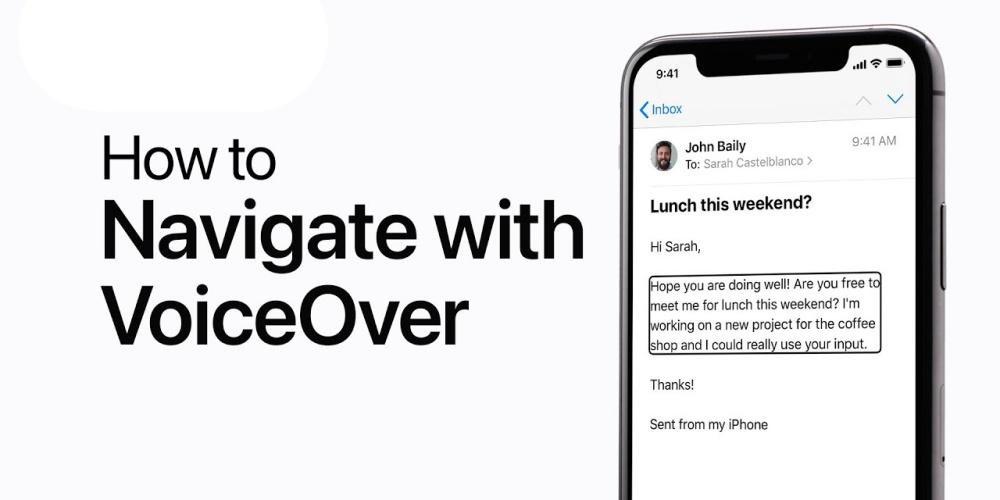
設定方法
この機能を有効にしたい場合は、 いくつかの簡単な手順に従う 数分でVoiceOverを楽しむことができます。 Apple はVoiceOverを設定に入れましたが、Siriに機能をオンまたはオフにするように依頼することもできるので、デバイスのロックを解除する必要さえありません。
これは、デバイスをよりアクセスしやすくし、自律的に使用できるようにする必要があるすべての人々がアクセスできる非常に優れた方法であることは間違いありません。 Appleは、ユーザーを気遣う会社であるという特徴があり、この場合、Appleは少なくなることはないので、VoiceOverを作成しました。
従うべき手順
そこに この機能を有効にするいくつかの方法があります、 すべて非常にシンプルで、この機能をアクティブまたは非アクティブにするだけでなく、カスタマイズして好みに合わせて構成し、好きなように、必要なものに最適な方法で配置することができます。 VoiceOverをオンまたはオフにするには、次のいずれかの方法を使用できます。
- VoiceOverをオンまたはオフにするようにSiriに指示します。
- サイドボタンをXNUMX回押します(Face IDのiPhoneの場合)。
- ホームボタンをXNUMX回押します(ホームボタンのあるiPhoneの場合)。
- コントロールセンターを使用してください。 これを行うには、[設定]>[ユーザー補助]>[VoiceOver]に移動し、オプションをオンまたはオフにします。
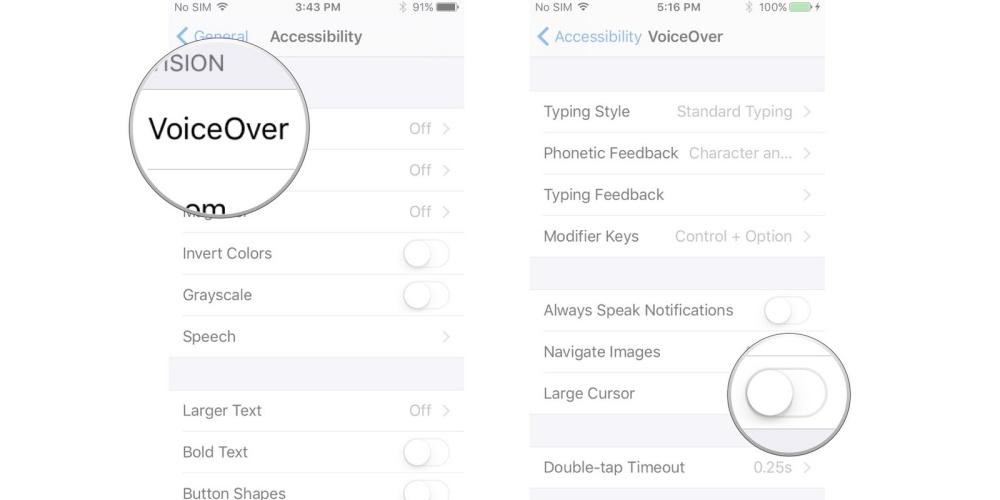 iPhoneに影響を与えることなく、特別な領域でVoiceOverジェスチャーを練習できます またはその設定。 ジェスチャを練習するとき、VoiceOverはジェスチャとその結果のアクションを記述します。 さまざまな手法を試して、どれが最適かを確認できます。 ジェスチャが機能しない場合、特にダブルタップまたはスワイプが含まれる場合は、ジェスチャを高速化してみてください。 iPhoneでこれらのジェスチャをテストするには、次の手順に従う必要があります。
iPhoneに影響を与えることなく、特別な領域でVoiceOverジェスチャーを練習できます またはその設定。 ジェスチャを練習するとき、VoiceOverはジェスチャとその結果のアクションを記述します。 さまざまな手法を試して、どれが最適かを確認できます。 ジェスチャが機能しない場合、特にダブルタップまたはスワイプが含まれる場合は、ジェスチャを高速化してみてください。 iPhoneでこれらのジェスチャをテストするには、次の手順に従う必要があります。
- [設定]> [ユーザー補助]> [VoiceOver]に移動します。
- VoiceOverをオンにし、VoiceOver Practiceをタップしてから、ダブルタップして開始します。
- XNUMX本、XNUMX本、XNUMX本、またはXNUMX本の指で次のジェスチャーを練習します。
- 再生します。
- double tap
- XNUMX回タップします
- 左、右、上または下にスワイプします。
- 練習が終わったら、[完了]を選択し、ダブルタップして終了します。
あなたはあなたの位置を決めることができます iOS 点字を書くにはXNUMXつの方法があります。テーブルのように目の前に置くか、デバイスを反対方向に向けて画面に触れるために指を曲げる必要があります。 始める前に、まずVoiceOverがオンになっていることを確認してから、VoiceOverを画面上の点字入力に設定します。 ローターに画面上の点字入力が表示されない場合は、[設定]>[ユーザー補助]>[VoiceOver]> [ローター]に移動し、[画面上の点字入力]をオンにします。
基本的なコマンド
好みに合わせてVoiceOverを設定したら、 iPhoneで入力する時が来ました 。 点字を書くには、XNUMX本または数本の指で同時に画面に触れるだけです。 iPhoneでの書き込みを非常に快適で簡単にする一連の機能もあります。 これらの機能の中で、次のことが際立っています。
- スペースに入るには、XNUMX本の指で右にスワイプします。
- 前の文字を削除したい場合は、XNUMX本の指で左にスワイプします。 VoiceOverは削除された歌詞を読み上げます。
- 単語全体を削除する場合は、XNUMX本の指で左にスワイプします。 VoiceOverは、削除した単語を読み上げます。
- 新しい行にスクロールするには、XNUMX本の指で右にスワイプします。
- すべてのスペルの提案を循環させたい場合は、XNUMX本の指で上下にスワイプします。
- メッセージを送信する場合は、XNUMX本の指で上にスワイプします。
- 収縮点字とXNUMX点点字を切り替えるには、XNUMX本の指で右にスワイプします。
- すぐに翻訳するには、XNUMX本の指で下にスワイプします。
- 次のキーボードに切り替える場合は、XNUMX本の指で上にスワイプします。
- 向きを固定する場合は、XNUMX本の指で上から下にスワイプします。 VoiceOverは、画面をロックしたままにしたモードを大声で言います。
これらは、VoiceOverがiPhoneで点字を簡単に作成できるようにするために提供する基本的なコマンドのほんの一部ですが、作成を簡単にするためにできることは他にもあります。 ただし、それは簡単ではなく、最初は少し難しいかもしれないことを覚えておいてください。そのため、文章を流暢に話せるようになるまで、辛抱強く練習する必要があります。
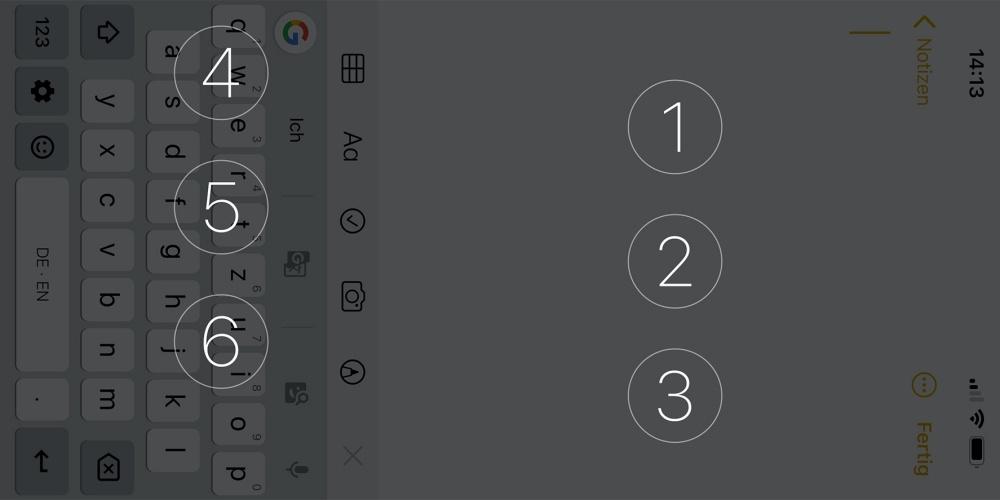
基本設定を変更する
言語キーボードと同様に、 点字を書くにはいくつかの方法があります。 このため、基本設定を変更して、好みや必要なものに適合させたい場合、iPhoneはいくつかの簡単な手順でそれを実行できる可能性を提供します。これについては以下で説明します。
これらの変更を行うには、[設定]>[ユーザー補助]>[VoiceOver]> [点字]>[画面上の点字入力]に移動して、6ドットまたは縮小点字をデフォルトとして設定するか、6ドットと6-のドット位置を逆にする必要があります。ドット点字。 XNUMX点。
